ارتقا ویندوز 10 به 11
ویندوز 11 از نظر طراحی فاصله زیادی با ویندوز 10 دارد، اما این دو سیستم عامل بسیار شبیه به هم هستند. با سیستم عامل جدید که اکنون بر روی دستگاه های منتخب در دسترس است و از طریق ارتقاهایی که مایکروسافت منتشر کرده است، مقایسه ویندوز 11 با ویندوز 10 هرگز مهم تر از این نبوده است. از نظر بصری، این دو می توانند کاملا متفاوت به نظر برسند. اما تغییرات کلیدی نیز وجود دارد که نسل بعدی ویندوز را از نسل فعلی متمایز می کند. احتمالا سؤالاتی در مورد اینکه آیا باید ارتقا دهید یا خیر دارید و ما شما را با این نگاه به تمام تفاوت های بین این دو پوشش می دهیم. با Shob360 همراه باشید.
همانطور که ویندوز 10 یک ارتقاء رایگان به ویندوز 8.1 و ویندوز 7 بود، ویندوز 11 نیز یک ارتقاء رایگان به ویندوز 10 خواهد بود. اما یک نکته وجود دارد. این ارتقا فقط تا زمانی اعمال می شود که رایانه شخصی شما با حداقل نیازهای مایکروسافت مطابقت داشته باشد که در حال حاضر باعث ایجاد بحث و جدل نسبتاً زیادی شده است، به خصوص در مورد نیاز TPM 2.0 که به خودی خود می تواند بسیار گیج کننده باشد، به خصوص اگر قصد دارید سیستم فعلی خود را ارتقا دهید. با این حال، راه دیگری نیز وجود دارد: دستیار نصب به شما امکان می دهد ویندوز 11 را در لحظه انتشار روی رایانه شخصی سازگار نصب کنید. اگرچه مایکروسافت این مسیر را توصیه نمی کند، اما ممکن است برخی از سخت افزارها مشکلاتی را ایجاد کنند، بنابراین ممکن است با چند باگ یا صفحه آبی مرگ مواجه شوید. اگر دستگاه سازگار دارید، باید آن را به ویندوز 11 ارتقا دهید تا آن را امتحان کنید. اما پس از ارتقا، تنها 10 روز فرصت دارید تا به ویندوز 10 برگردید. مایکروسافت از ویندوز 10 تا سال 2025 پشتیبانی می کند. اگر قصد ارتقا دارید، تغییراتی وجود دارد که باید در مورد آنها بدانید. ویندوز 11 برخی از ویژگی ها را از ویندوز 10 حذف کرده است. دیگر نمیتوانید تصویر زمینه دسکتاپ خود را همگام سازی کنید، اینترنت اکسپلورر و پنل ورودی از بین رفته اند و تعدادی از برنامه ها نیز حذف شدهاند. این برنامه ها عبارتند از 3D viewer، OneNote برای ویندوز 10، Paint 3D و Skype. اگرچه هنوز هم می توانید آن ها را در فروشگاه پیدا کنید. اگر گیمر هستید، توجه داشته باشید که ویندوز 11 دارای برخی از ویژگی های انحصاری است که به شما ارائه می شود. HDR خودکار باعث میشود بازی های شما سرزنده تر به نظر برسند و ذخیره سازی مستقیم به کارت گرافیک و SSD کمک میکند که سریع تر با هم ارتباط برقرار کنند.
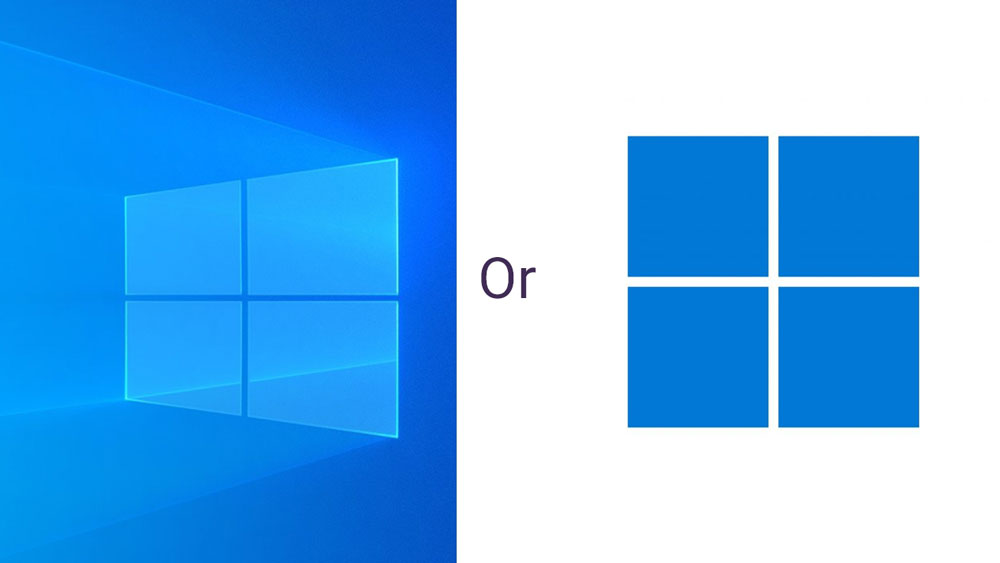
عملکرد
در مقایسه با ویندوز 10، ویندوز 11 پتانسیل بالایی برای بهبود سرعت رایانه شما دارد. به طور کلی، مزایای عملکرد در ویندوز 11 تقریبا به نحوه مدیریت سیستم عامل جدیدتر، فرآیند های سیستمی که معمولاً هنگام باز کردن Task Manager می بینید، مربوط می شود. سایر تغییرات عملکرد در ویندوز 11 بر نحوه از سرگیری رایانه شما از حالت خواب و مدیریت زمان آماده به کار تأثیر می گذارد. در مقابل ویندوز 10، مایکروسافت اشاره کرد که در ویندوز 11، رم شما می تواند زمانی که رایانه در حالت خواب است، روشن بماند، بنابراین قدرت دارد در حالی که همه چیز اینطور نیست. این به رایانه شما کمک می کند تا 25٪ سریع تر از حالت خواب بیدار شود. علاوه بر این، از آنجایی که مرورگر Edge مرورگر انتخابی در ویندوز 11 است، اگر در نهایت از آن استفاده کنید، باید مزایای عملکرد بیشتری نسبت به استفاده از مرورگر در ویندوز 10 مشاهده کنید. آخرین بهبود عملکرد ردپای دیسک و حافظه پنهان مرورگر را پوشش می دهد. در ویندوز 11، مایکروسافت استفاده از فناوری های فشرده سازی را گسترش داد. این بدان معنی است که در حالی که برنامه بارگذاری می شود، باینری ها از سیستم بدون در نظر گرفتن عملکرد برنامه، بر حسب تقاضا کشیده می شوند. این می تواند به کاهش اندازه برنامه روی دیسک کمک کند و فعالیت بروزرسانی پس زمینه و ترافیک دانلود را کاهش دهد. در مورد کش مرورگر، مایکروسافت می گوید که اکنون از فضای دیسک کمتری استفاده می کند.
باگ ها
ویندوز 11 جدیدترین سیستم عامل مایکروسافت است و ویندوز 10 پنج سالی است که موجود است. با در نظر گرفتن این موضوع، می توانید انتظار داشته باشید که ویندوز 11 دارای بسیاری از باگ ها و مشکلات دیگری باشد که ممکن است بر عملکرد سیستم شما تأثیر بگذارد. بله، ویندوز 10 نیز یک سیستم عامل بدون اشکال نیست. در گذشته مشکلاتی برای خراب کردن دستگاه داشته است، اما ویندوز 11 در حال حاضر شاهد مشکلات زیادی است که ممکن است بخواهید هنگام ارتقا در نظر بگیرید. بزرگترین اشکالی که بر ویندوز 11 تأثیر می گذارد، پردازنده های AMD است. این جایی است که CPU های AMD می توانند عملکرد بازی ها را تا 15 درصد کاهش دهند. با این حال، AMD و مایکروسافت از آن زمان به بعد اصلاحاتی را صادر کردند. یکی دیگر از مشکلات ویندوز 11 مربوط به نشت حافظه است. همانطور که ما تایید و آزمایش کردهایم، وقتی چندین نمونه از File Explorer را باز میکنید، ویندوز 11 میتواند رم اضافی را اشغال کند. وقتی File Explorer را می بندید و سیستم منابع اضافی را اشغال می کند، هرگز RAM را آزاد نمی کند. این مشکلی نیست که همه با آن روبرو هستند و مدتی است که در ویندوز 10 نیز وجود داشته است، اما حداقل باید بگوییم این مشکل قابل توجهی است.
یک اشکال دیگر میتواند منجر به خالی شدن پوشه ها در بخش های مهم زیرسیستم شود، حتی اگر پوشه ها واقعاً بر عملکرد تأثیر نمیگذارند یا فضا را اشغال نمیکنند. این پوشهها دارای پسوند tmp. هستند، به این معنی که ویندوز آنچه را که در داخل پوشهها است حذف میکند، اما خود پوشه ها را حذف نمیکند. یک مشکل کوچک در مقایسه با سایر مواردی که ذکر کردیم. آخرین باگ اصلی دوباره روی File Explorer تأثیر می گذارد. کاربران منتخب گزارش می دهند که منوی زمینه در ویندوز 11 به کندی باز می شود. این منویی است که با کلیک راست روی یک مورد ظاهر می شود. باز هم، این چیزی نیست که همه با آن مشکل داشته باشند. مایکروسافت اعلام کرد که میداند این مشکل وجود دارد و یک اصلاح در یک نسخه Windows Insider منتشر شده است.

منوی شروع و نوار وظیفه
اگر به تفاوت های بین ویندوز 11 و ویندوز 10 نگاه می کنید، بزرگترین آنها منوی استارت و نوار وظیفه هستند. در ویندوز 11، مایکروسافت نوار وظیفه و منوی شروع را روی صفحه در مرکز قرار می دهد. این باعث می شود تا کمی بیشتر شبیه MacOS و ChromeOS به نظر برسد. با این حال، در صورت تمایل، همچنان می توانید آن را به سمت چپ برگردانید. صحبت از منوی استارت، در ویندوز 11، کمی ساده تر است. شما فقط یک لیست ثابت از برنامه ها را می بینید و به دنبال آن اسنادی که بیشترین بازدید را دارند در پایین صفحه قرار دارند. میتوانید برنامه های خود را گسترش دهید، در فهرست پیمایش کنید و برنامه ها را به دلخواه پین کنید. اما توجه به این نکته مهم است که ویندوز 11 پشتیبانی از Live Tiles را کنار گذاشته است. اگر واقعاً می خواهید اطلاعاتی را در منوی استارت خود در یک نگاه ببینید، ویندوز 10 بهترین است. در مورد نوار وظیفه، توجه داشته باشید که تغییرات بزرگی در ویندوز 11 در مقایسه با ویندوز 10 وجود دارد. مایکروسافت کادر جستجو را در یک نماد جمع کرده است و همچنین عملکردهای کورتانا را در ویندوز 11 حذف کرده است. اگر کورتانا را می خواهید و به آن نیاز دارید. برای دانلود برنامه جستجو همچنین با طراحی شناور و طرح بندی زبانه ای مشابه ویندوز 10 به مرکز صفحه نمایش منتقل می شود.
پشتیبانی از چند وظیفه و مانیتور خارجی
ممکن است دموی چند وظیفه ای مایکروسافت را در ویندوز 11 دیده باشید و فکر کرده باشید که آیا این نسخه به ویندوز 10 منتقل می شود یا خیر. در ویندوز 11، با Snap Layouts که پنجره های شما را گروه بندی می کند و در نوار وظیفه ذخیره می کند، می توانید عملکرد چندوظیفه ای و سیستم خود را افزایش دهید. موس را روی دکمه حداکثر کردن نگه دارید و می توانید پنجره ها را در اندازه های مختلف کاشی کنید. ویندوز 10 این را نخواهد داشت. این ویژگی سنتی “Snap” را حفظ می کند، جایی که باید به صورت دستی پنجره های خود را با ترکیب صفحه کلید یا با نگه داشتن موس در سمت خاصی از صفحه نمایش کاشی کنید. یک یادداشت در مورد مانیتورهای خارجی وجود دارد. ویندوز 11 به یاد میآورد که چگونه ویندوز خود را روی مانیتور خارجی خود قرار دادهاید و هنگامی که از مانیتور جدا میشوید و سپس دوباره آن را وصل میکنید، آنها را در آن حالت ذخیره میکند. این یکی از آزاردهندهترین مشکلات ویندوز 10 است که در نهایت ویندوز 11 به آن پرداخته است.
حالت تبلت
ویندوز 10 دارای حالت سنتی تبلت است که باعث میشود رایانه شما به یک تجربه منوی استارت تمام صفحه برود اما در ویندوز 11، این حذف شده است.
فروشگاه مایکروسافت
اپ استور در ویندوز 11 و ویندوز 10 در آینده تقریباً مشابه خواهد بود، اما با یک تفاوت اساسی. اپ استور ویندوز 11 از طریق اپ استور آمازون از برنامه های اندروید پشتیبانی می کند، اگرچه در حال حاضر فقط در کانال بتا برنامه Windows Insider در دسترس است. شما آن را در ویندوز 10 دریافت نخواهید کرد زیرا ویندوز 11 به زیرسیستم جدید ویندوز برای اندروید بستگی دارد. مایکروسافت استور تازه طراحی شده در ویندوز 11 که یافتن برنامه ها و فیلم ها را آسان تر میکند، در نهایت به ویندوز 10 نیز راه پیدا میکند، اما برنامههای اندروید را دریافت نخواهید کرد. فروشگاه همچنان به شما امکان می دهد همه برنامه های ویندوز را در هر دو سیستم عامل دانلود کنید. این شامل برنامه های Win32، برنامه های UWP و برنامه های وب پیشرو است.







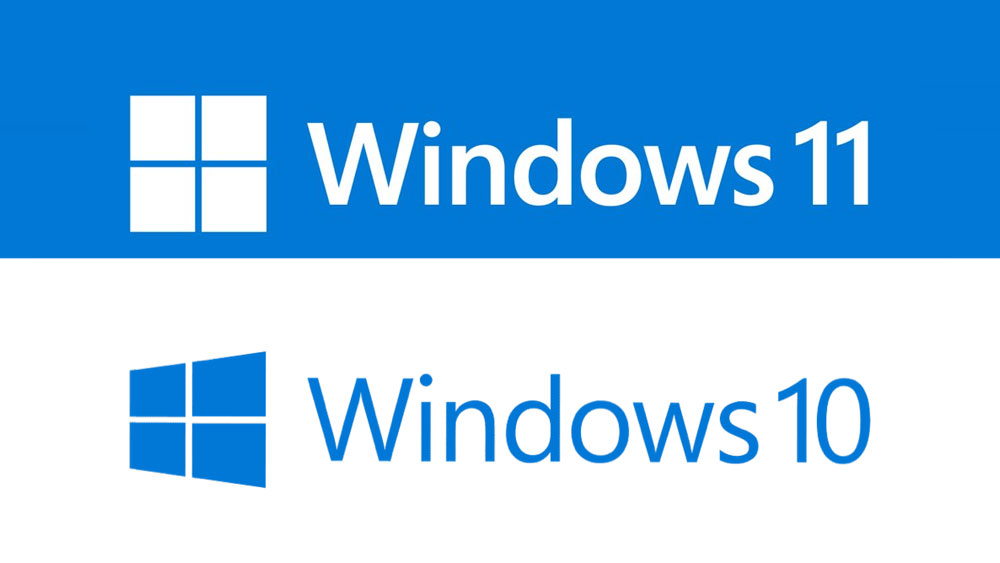
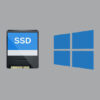


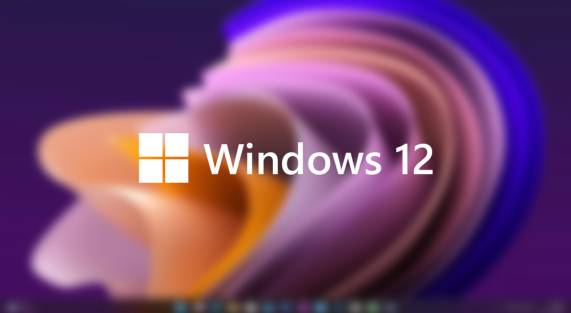







افزودن دیدگاه